文章详情页
Win10鼠标主题怎么换肤?Win10改鼠标样式教程
浏览:72日期:2022-06-18 17:36:33
虽然很多朋友都是使用默认的Win10系统自带的鼠标样式,但是也有一些想要突出个性的朋友希望能够更改鼠标光标的样子,为了帮大家获得这种新鲜感,好吧啦网小编今天就来教大家更换win10鼠标主题,给鼠标指针光标换个皮肤,步骤不算太麻烦。
强烈推荐:鼠标指针主题包大全
1、找到自己中意的鼠标图标,下载下来,大家可以自行网上搜索寻找,关键字鼠标指针、鼠标皮肤、鼠标主题。自己喜欢才最重要,下载解压缩以后获得一堆光标文件,可以预览到各种效果。
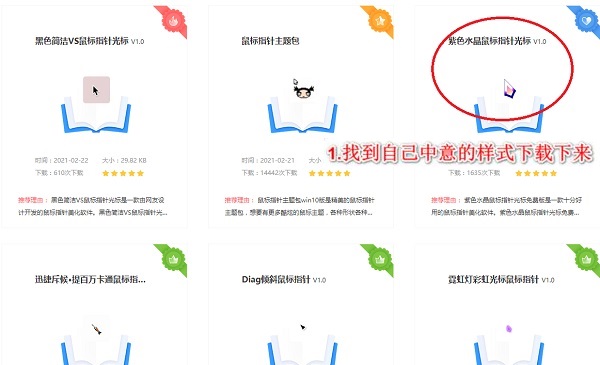
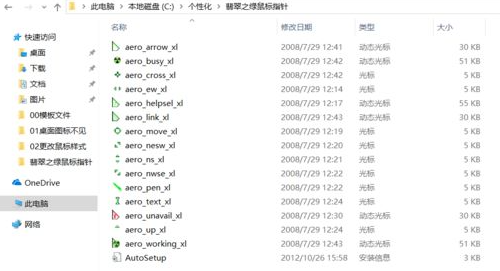
2、桌面空白处<右击>鼠标。
3、选择<个性化>。
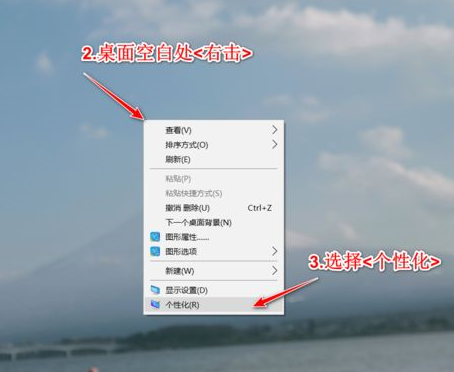
4、选择<主题>。
5、选择<鼠标光标>。
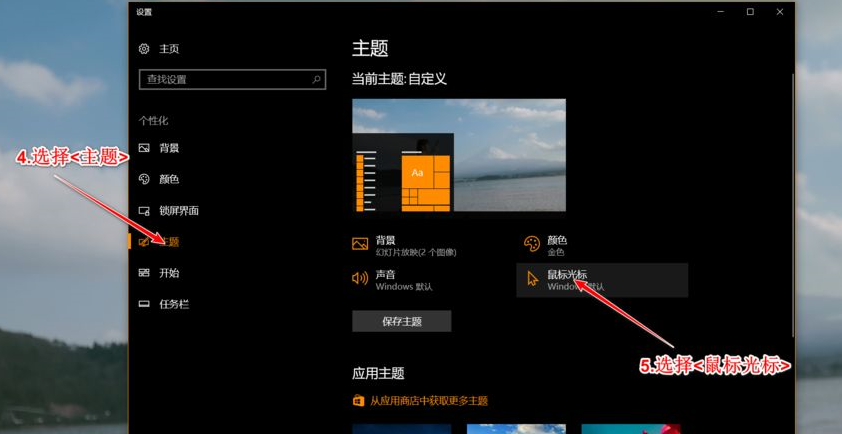
6、鼠标属性里选择<指针>选项。
7、选择更改的鼠标。
8、点击<浏览>,找到自己下载的图标格式。
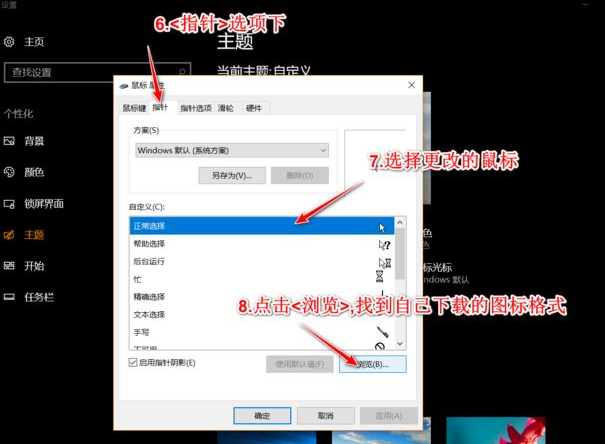
9、不断重复7、8步骤直到全部鼠标样式更改完(一套鼠标共15个)。
10、点击<确定>使更改生效。
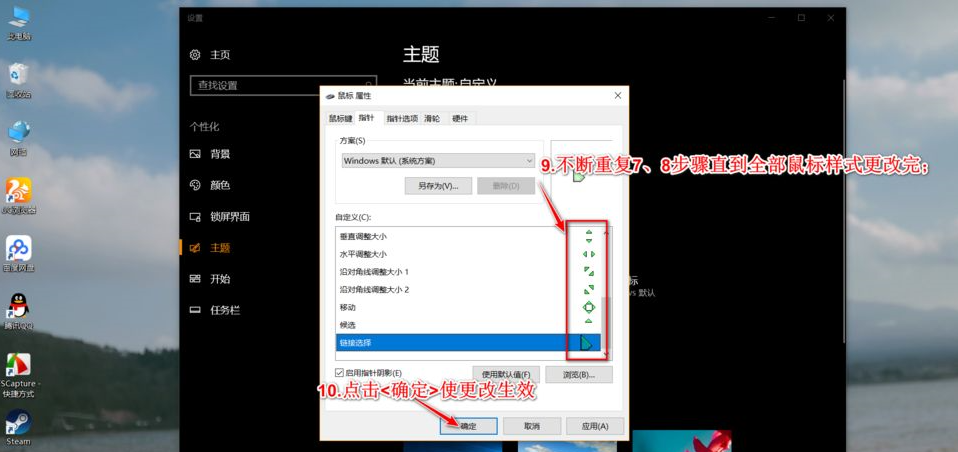
上面就是更换win10鼠标主题的方法,大家按步骤操作就可以了,有些朋友就喜欢突出个性,希望这个教程能够帮到您。
相关文章:
1. 统信uos系统怎么进行打印测试页和删除打印机?2. 企业 Win10 设备出现开始菜单和任务栏快捷方式消失问题,微软展开调查3. UOS怎么设置时间? 统信UOS显示24小时制的技巧4. 苹果 macOS 11.7.3 更新导致 Safari 收藏夹图标无法正常显示5. 如何从 PC 上的 USB 安装 Windows 116. Windows Modules Installer Worker是什么进程?硬盘占用100%的原因分析7. uos如何安装微信? uos系统微信的安装教程8. 统信UOS个人版(V201030)正式发布 新增功能汇总9. 世界上最流行的操作系统不是Linux或者Windows,而是MINIX10. AIX上克隆rootvg的操作方法
排行榜

 网公网安备
网公网安备